
Fly で Exchange Online 移行を実行する前に、以下の説明に従って移行の準備を行います。
1. Exchange Online 移行では、特定の機能に対して Exchange PowerShell を使用する必要があります。詳細については、Exchange PowerShell での作業 を参照してください。
2. 移行先メールボックスの許可されているアイテム サイズが移行に対して十分であることを確認してください。
3. 移行先メールボックスの最大受信メッセージ サイズが十分であることを確認してください。
Fly は、複数のメールボックスのサイズを簡単に構成できるスクリプトを提供しています。
a. ここ をクリックし、SetMaxReceiveAndSendSize.ps1 スクリプトと MailAddressList.csv ファイルを見つけます。
b. スクリプトを実行するマシンに SetMaxReceiveAndSendSize.ps1 スクリプトおよび MailAddressList.csv ファイルをダウンロードします。
c. MailAddressList.csv ファイルを開いて、MailAddress 列でメールボックスのメール アドレスを構成し、MaxReceiveSizeMB 列でメールボックスに設定する希望のサイズを構成します。

d. ファイルを保存します。
e. SetMaxReceiveAndSendSize.ps1 スクリプトを特定し、Windows PowerShell で実行します。
f. 実行が完了すると、ウィンドウに表示されているディレクトリにレポートを表示することができます。
4. 移行ポリシーで該当するオプションを選択することで、移行元の秘密度ラベルを削除し、移行先の秘密度ラベルをメールに適用することができます。この機能を使用する前に、追加の準備や注意すべき情報があります。詳細については、秘密度ラベルの管理に関する情報 を参照してください。
5. Fly は Microsoft 365 の新しいユーザーを自動プロビジョニングしないため、移行前に移行先ユーザーが既に存在することを確認してください。
*注意: 移行先が Microsoft 365 Multi-Geo テナントであり、特定場所のユーザーのメールボックスをプロビジョニングする場合、そのユーザーの希望するデータ場所を設定する必要があります。ライセンスがユーザーに割り当てられた後、メールボックスはユーザーの希望するデータの場所にプロビジョニングされます。
新しい Microsoft 365 ユーザーを追加する方法については、以下の説明を参照してください。
•ユーザーを 個別に 追加する場合、ここ を参照してください。
•ユーザーを 一括で 追加する場合、ここ を参照してください。
•PowerShell を使用してユーザーを追加する場合、ここ を参照してください。
•Microsoft Entra クラウド同期を使用してローカル Active Directory のユーザーを Microsoft 365 に同期する場合、Microsoft Entra クラウド同期でのユーザーの同期 を参照してください。
•Microsoft Entra Sync または Microsoft Entra Connect を使用してローカル Active Directory のユーザーを Microsoft 365 に同期する場合、詳細については、Microsoft Entra Sync または Microsoft Entra Connect でのユーザーの同期 を参照してください。
6. 移行元メールボックスが使用されているが、移行先メールボックスが使用されていない場合に、移行先グローバル アドレス一覧 (GAL) に新しく追加されたメール アドレスを移行先ユーザーに表示しないようにするには、以下の手順を参照して、ユーザーのメール アドレスを移行先のグローバル アドレス一覧から非表示にすることができます。
*注意: 移行先グローバル アドレス一覧から非表示できるメールボックスは、ユーザー メールボックス / 共有メールボックス / リソース メールボックス / Microsoft 365 グループ メールボックスです。
a. ここ をクリックし、HiddenUserOrGroupFromGAL.ps1 スクリプトと HiddenUserOrGroupList.csv ファイルを見つけます。
b. スクリプトを実行するマシンに HiddenUserOrGroupFromGAL.ps1 スクリプトおよび HiddenUserOrGroupList.csv ファイルをダウンロードします。
c. HiddenUserOrGroupList.csv ファイルを開き、以下のスクリーンショットのように Address と Type 列でユーザー / グループのメール アドレスとメールボックス タイプを構成します。
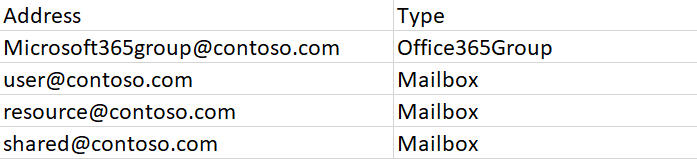
d. ファイルを保存します。
e. HiddenUserOrGroupFromGAL.ps1 スクリプトを特定し、Windows PowerShell で実行します。
f. H を入力してキーボードの Enter キーを押し、HiddenFromAddressListsEnabled コマンドを有効にしてユーザーを移行先 GAL から非表示にします。コマンドの詳細については、Set-Mailbox を参照してください。
g. H を入力してキーボードの Enter キーを押し、HiddenFromExchangeClientsEnabled コマンドを有効にしてグループ移行先 GAL から非表示にします。インストールの詳細については、Set-UnifiedGroup を参照してください。
h. 実行が完了すると、ウィンドウに表示されているディレクトリに生成される HiddenUserOrGroupList_Report_(TimeStamp).csv ファイルを表示することができます。
*注意: この実行は非表示になっているメール アドレスに影響を与えません。
7. 移行元 Exchange グローバル アドレス一覧 (GAL) のメール アドレスを移行先に同期する場合、Fly は同期するスクリプトを提供します。
移行元グローバル アドレス一覧を移行先に同期するには、以下の手順を完了してください。
a. ここ をクリックし、GetMailContacts.ps1 と AddMailContacts.ps1 スクリプトを見つけます。
b. GetMailContacts.ps1 および AddMailContacts.ps1 スクリプトを、スクリプトを実行するマシンにダウンロードします。
c. Windows PowerShell を使用して移行元 Exchange 環境に接続します。詳細については、https://docs.microsoft.com/ja-jp/powershell/exchange/connect-to-exchange-online-powershell?view=exchange-ps を参照してください。
d. Windows PowerShell で GetMailContacts.ps1 スクリプトを実行して、移行元グローバル アドレス一覧のメール アドレスを取得します。すべてのメールボックス タイプのメール アドレスを取得するかどうかを選択します。
Y を入力して、すべてのメールボックス タイプのメール アドレスを取得します。

N を入力して、各メールボックス タイプのメール アドレスを取得するかどうかを選択します。
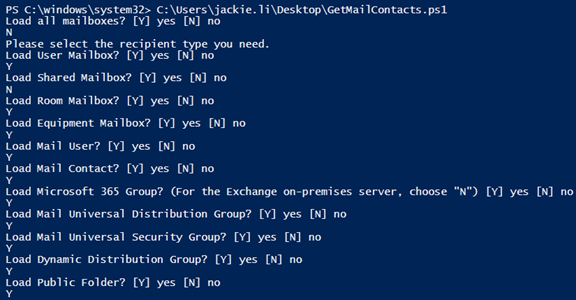
e. 実行後、MailContacts_(TimeStamp).csv ファイルがスクリプトと同じディレクトリに生成されます。このファイルで取得したメール アドレスの詳細を表示することができます。
f. MailContacts.csv で MailContacts_(TimeStamp).csv ファイルの名前を置き換えます。
g. Windows PowerShell を使用して移行先 Exchange 環境に接続します。詳細については、https://docs.microsoft.com/ja-jp/powershell/exchange/connect-to-exchange-online-powershell?view=exchange-ps を参照してください。
h. Windows PowerShell で AddMailContacts.ps1 スクリプトを実行して、取得した移行元メール アドレスを移行先グローバル アドレス一覧に追加します。
i. メール アドレスが既に移行先に存在する場合、追加できないことを示す警告情報がウィンドウに表示されます。
j. 実行後、スクリプトと同じディレクトリに AddMailContacts_Report_(TimeStamp).csv ファイルが生成されます。このファイルで追加されたメール アドレスと失敗したメール アドレスの両方の詳細を表示することができます。
k. 取得した移行元メール アドレスが移行先グローバル アドレス一覧に追加するかどうかを確認するには、以下の説明を参照してください。
i. 移行先メールボックスで Outlook にログインします。
ii. ホーム タブをクリックして、新規作成 グループの [新しいメール] をクリックします。
iii. メッセージ タブをクリックして、名前 グループの [アドレス帳] をクリックします。
iv. ドロップダウン リストから グローバル アドレス一覧 を選択します。
v. 取得した移行元メール アドレスが移行先グローバル アドレス一覧に追加されているかどうかを確認します。
移行先グローバル アドレス一覧から正常に同期された移行元メール アドレスを削除することもできます。
正常に同期された移行元メール アドレスを削除するには、以下の説明を参照してください。
a. ここ をクリックして、DeleteMailContacts.ps1 スクリプトを検索します。
b. DeleteMailContacts.ps1 スクリプトを、スクリプトを実行するマシンにダウンロードします。
c. Windows PowerShell を使用して移行先 Exchange 環境に接続します。詳細については、https://docs.microsoft.com/ja-jp/powershell/exchange/connect-to-exchange-online-powershell?view=exchange-ps を参照してください。
d. Windows PowerShell で DeleteMailContacts.ps1 スクリプトを実行して、移行先グローバル アドレス一覧から正常に同期された移行元メール アドレスを削除します。
メール アドレスが移行先に存在しない場合、削除できないことを示す警告情報がウィンドウに表示されます。
e. 実行後、スクリプトと同じディレクトリに DeleteMailContacts_Report_(TimeStamp).csv ファイルが生成されます。このファイルで削除されたメール アドレスと失敗したメール アドレスの両方の詳細を表示することができます。
f. 正常に同期された移行元メール アドレスが移行先グローバル アドレス一覧から削除されているかどうかを確認するには、以下の説明を参照してください。
i. 移行先メールボックスで Outlook にログインします。
ii. ホーム タブをクリックして、新規作成 グループの [新しいメール] をクリックします。
iii. メッセージ タブをクリックして、名前 グループの [アドレス帳] をクリックします。
iv. アドレス帳 のドロップダウン リストから グローバル アドレス一覧 を選択します。
v. 正常に同期された移行元メール アドレスが移行先グローバル アドレス一覧から削除されているかどうかを確認します。